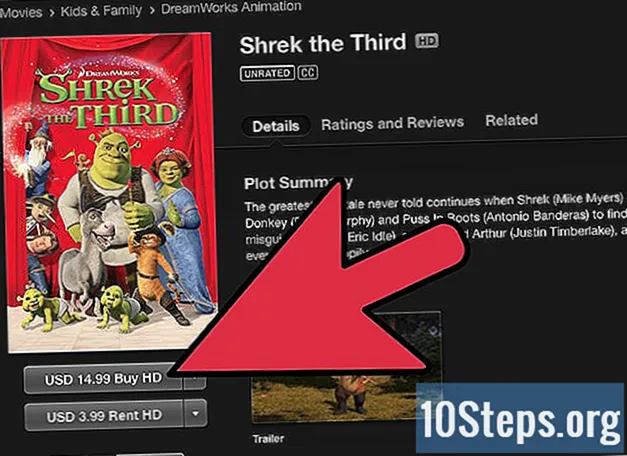लेखक:
Charles Brown
निर्माण की तारीख:
8 फ़रवरी 2021
डेट अपडेट करें:
18 मई 2024

विषय
यह लेख आपको सिखाएगा कि वर्ड, माइक्रोसॉफ्ट के प्रसिद्ध वर्ड प्रोसेसर से एक दस्तावेज़ कैसे प्रिंट किया जाए।
कदम
एक नया Microsoft Word दस्तावेज़ खोलें या बनाएं। ऐसा करने के लिए, सफेद अक्षर "डब्ल्यू" के साथ नीले आइकन को अंदर खोलें और फिर क्लिक करें पुरालेख स्क्रीन के ऊपर बाईं ओर मेनू बार में। क्लिक करें खुला हुआ... एक मौजूदा दस्तावेज़, या में खोलने के लिए नया... एक नई फ़ाइल बनाने के लिए।
- जब आप इसे प्रिंट करने के लिए तैयार हों, तो "प्रिंट" डायलॉग बॉक्स खोलें।

क्लिक करें पुरालेख. यह बटन मेनू बार या स्क्रीन के ऊपरी बाएँ कोने में टैब पर स्थित है।
क्लिक करें प्रिंट आउट. फिर, "प्रिंट" संवाद बॉक्स खुल जाएगा।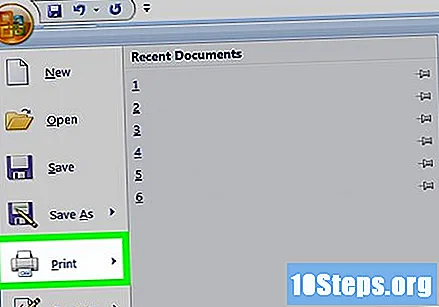

मुद्रण विकल्प चुनें। चयन करने के लिए संवाद बॉक्स में चयन का उपयोग करें:- डिफ़ॉल्ट प्रिंटर। ड्रॉप-डाउन मेनू से अन्य प्रिंटर का चयन करने के लिए उसके नाम पर क्लिक करें।
- प्रतियों की वांछित संख्या। डीफॉल्ट मूल्य 1 है"; आवश्यकतानुसार बढ़ाएँ।
- कौन से पेज प्रिंट करने हैं डिफ़ॉल्ट विकल्प दस्तावेज़ के सभी पृष्ठों को प्रिंट करता है, लेकिन आप केवल प्रदर्शित पृष्ठ, एक हाइलाइट किए गए अनुभाग, दस्तावेज़ में विशिष्ट पृष्ठ, केवल विषम संख्या या केवल संख्याएँ मुद्रित करना चुन सकते हैं।
- मुद्रण के लिए उपयोग किए जाने वाले कागज का आकार।
- प्रति शीट पृष्ठों की संख्या।
- कागज का अभिविन्यास। "पोर्ट्रेट" (ऊर्ध्वाधर लंबाई और क्षैतिज चौड़ाई) या "लैंडस्केप" (ऊर्ध्वाधर चौड़ाई और क्षैतिज लंबाई) का चयन करें।
- मार्जिन: आप दिशात्मक तीरों का उपयोग करके या उपयुक्त बक्से में संख्याओं का उपयोग करके ऊपर, नीचे, बाएं या दाएं मार्जिन को समायोजित कर सकते हैं।

क्लिक करें प्रिंट आउट या में ठीक है. इस बटन का नाम उपयोग किए गए वर्ड के संस्करण के आधार पर भिन्न होता है। अब आपका दस्तावेज़ चयनित प्रिंटर पर मुद्रित किया जाएगा।